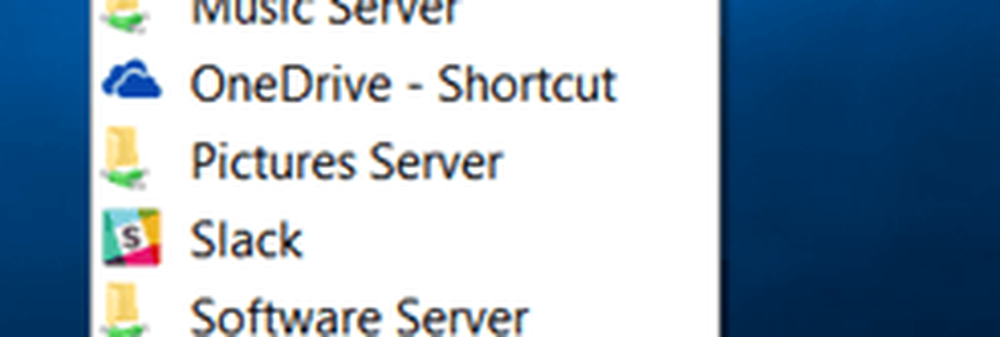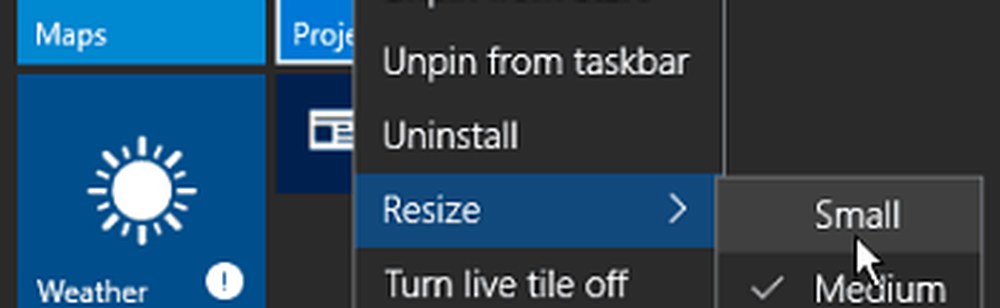Conseil Windows 10 Rendre le menu Démarrer Lancer en plein écran


Définir le menu Démarrer de Windows 10 en plein écran
Pour l'allumer, dirigez-vous vers Paramètres> Personnalisation> Démarrer. De là, faites défiler vers la droite et allumez Utiliser Démarrer en plein écran.

Maintenant, chaque fois que vous cliquez sur le bouton Démarrer ou appuyez sur la touche Windows, vous obtenez la version complète de l'écran de démarrage..
Il convient de noter que si vous utilisez un périphérique tactile, tel que Microsoft Surface Pro, lors de vos déplacements, vous avez la possibilité de passer en mode Tablette à partir du Centre de maintenance pour obtenir le plein écran de démarrage. Mais pour ceux d'entre vous qui aiment le plein écran sur un bureau traditionnel (et il y en a qui le font) c'est bien d'avoir l'option.
Ce n'est pas exactement la même chose que le plein écran dans Windows 8.1, en fait, c'est beaucoup plus agréable et plus facile à naviguer.
Quelle est votre opinion sur l'utilisation de Démarrer en mode plein écran? Laissez un commentaire ci-dessous et laissez-nous savoir. Et rappelez-vous, pour en savoir plus sur le nouveau système d'exploitation de Microsoft, consultez nos nouveaux forums Windows 10 améliorés.!